-
 Bitcoin
Bitcoin $114900
0.05% -
 Ethereum
Ethereum $3702
4.42% -
 XRP
XRP $3.082
2.75% -
 Tether USDt
Tether USDt $0.9999
-0.02% -
 BNB
BNB $767.7
1.29% -
 Solana
Solana $169.4
3.08% -
 USDC
USDC $0.9997
-0.02% -
 Dogecoin
Dogecoin $0.2101
3.61% -
 TRON
TRON $0.3333
1.59% -
 Cardano
Cardano $0.7571
2.34% -
 Stellar
Stellar $0.4162
0.27% -
 Hyperliquid
Hyperliquid $38.76
-0.54% -
 Sui
Sui $3.587
2.53% -
 Chainlink
Chainlink $17.07
2.87% -
 Bitcoin Cash
Bitcoin Cash $573.4
4.05% -
 Hedera
Hedera $0.2506
-0.96% -
 Avalanche
Avalanche $23.06
5.79% -
 Ethena USDe
Ethena USDe $1.001
-0.02% -
 Litecoin
Litecoin $120.7
7.96% -
 UNUS SED LEO
UNUS SED LEO $8.942
-0.31% -
 Toncoin
Toncoin $3.395
-5.66% -
 Shiba Inu
Shiba Inu $0.00001254
1.08% -
 Uniswap
Uniswap $9.913
6.32% -
 Polkadot
Polkadot $3.716
1.60% -
 Monero
Monero $302.7
-1.06% -
 Dai
Dai $0.9999
-0.02% -
 Bitget Token
Bitget Token $4.394
0.86% -
 Cronos
Cronos $0.1402
6.25% -
 Pepe
Pepe $0.00001075
0.90% -
 Aave
Aave $266.8
1.31%
크라켄에서 2 단계 인증을 활성화하는 방법
Google Authenticator 또는 Authy와 같은 Authery와 같은 Authenticator 앱을 사용하여 Kraken에서 2FA를 활성화하십시오.
2025/08/05 06:29
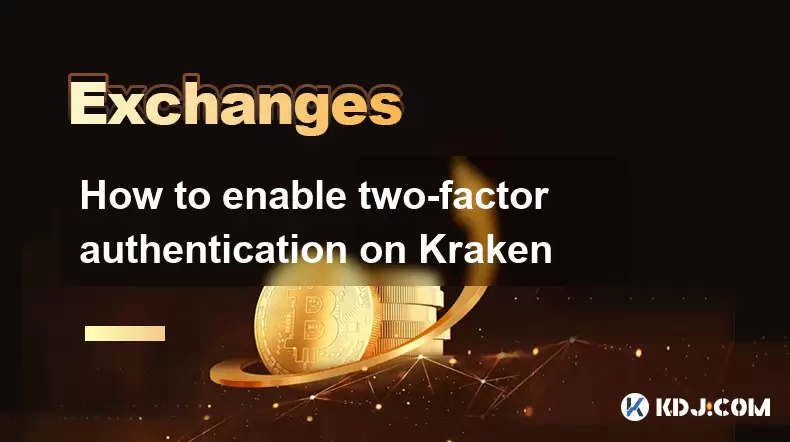
크라켄에 대한 2 단계 인증 이해
2 요인 인증 (2FA)은 크라켄 계정에 추가 보호 계층을 추가하는 보안 메커니즘입니다. 2FA가 활성화되면 로그인하려면 암호뿐만 아니라 인증 앱에서 생성하거나 SMS를 통해 전송 된 시간에 민감한 코드도 필요합니다. Kraken은 Google Authenticator , Authy 및 SMS 기반 검증을 포함한 여러 2FA 방법을 지원합니다. 2FA를 활성화하면 암호가 손상 되더라도 무단 액세스의 위험이 크게 줄어 듭니다. Kraken은 2FA 코드를 저장하지 않으므로 Authenticator 앱이나 전화에 대한 액세스를 잃으면 복구 방법이 올바르게 구성되지 않으면 계정 잠금을 초래할 수 있습니다.
2FA 설정을 위해 장치 준비
크라켄에서 2FA를 활성화하기 전에 스마트 폰이나 태블릿에 호환 인증 앱이 설치되어 있는지 확인하십시오. 권장 앱에는 Google Authenticator , Authy 또는 Microsoft Authenticator가 포함됩니다. 이 앱은 Kraken의 인증 시스템과 동기화되는 시간 기반 일회성 암호 (TOTP)를 생성합니다. 장치의 공식 앱 스토어에서 이러한 앱 중 하나를 다운로드하여 설치하십시오. 앱을 열고 테스트 코드를 생성하여 기능을 올바르게 확인하십시오. Authy를 사용하는 경우 장치에서 복구 할 수 있으므로 클라우드 백업을 작성하십시오. SIM 스와핑과 같은 취약점으로 인해 SMS 2FA를 주요 방법으로 사용하지 마십시오. 중단을 방지하기 위해 설치 중에 장치에 안정적인 인터넷 연결과 충분한 배터리 수명이 있는지 확인하십시오.
크라켄의 보안 설정에 액세스합니다
등록 된 이메일 및 비밀번호를 사용하여 Kraken 계정에 로그인하십시오. 로그인하면 오른쪽 상단 코너의 프로필 아이콘을 클릭하고 드롭 다운 메뉴에서 설정을 선택하여 보안 섹션으로 이동하십시오. 설정 패널에서 보안 탭을 찾아 클릭하십시오. 이 섹션에는 로그인 시도, API 키 및 2 단계 인증 관리 옵션이 포함되어 있습니다. 2 요인 인증 (2FA) 하위 섹션으로 스크롤하십시오. Authenticator 앱 , SMS 및 Yubikey 에 대한 옵션이 표시됩니다. authenticator 앱 옆에 설정을 선택하여 구성 프로세스를 시작하십시오. QR 코드와 비밀 키로 팝업 창이 나타납니다.
Authenticator 앱을 Kraken에 연결합니다
인증 앱에서 + (계정 추가) 버튼을 누릅니다. QR 코드를 스캔 하는 옵션을 선택하고 Kraken 웹 사이트에 표시된 QR 코드에서 장치의 카메라를 가리 킵니다. 정확한 스캔을 위해 전체 코드가 프레임 내에 있는지 확인하십시오. 스캔이 실패하면 QR 코드 아래에 표시된 비밀 키를 앱에 수동으로 입력하십시오. 링크를 성공적으로 링크하면 앱에 30 초마다 새로 고침되는 6 자리 코드가 표시됩니다. 크라켄 설정 창으로 돌아가서 앱에서 생성 된 현재 코드를 확인 코드 필드에 입력하십시오. 확인 및 저장을 클릭하십시오. Kraken은 Authenticator 앱을 통해 2FA의 성공적인 활성화를 확인합니다. 이 시점에서 모든 향후 로그인에는 앱의 암호와 현재 6 자리 코드가 모두 필요합니다.
백업 및 복구 옵션 구성
2FA를 활성화 한 후 Kraken은 백업 코드를 다운로드하거나 기록하라는 메시지가 표시됩니다. 기본 2FA 장치를 잃어버린 경우 계정에 액세스 할 수있는 일회성 코드입니다. 백업 코드 다운로드를 클릭하여 텍스트 파일로 저장하거나 수동으로 보안 비밀번호 관리자에 복사하십시오. 이 코드를 암호화되지 않은 디지털 파일에 물리적으로 안전한 위치에 저장하십시오. 추가 중복성을위한 2 차 방법으로 SMS 2FA를 활성화하는 것을 고려하십시오. 보안 설정으로 돌아가서 SMS 인증 옵션을 찾은 다음 설정을 클릭하십시오. 전화 번호를 입력하고 텍스트를 통해 전송 된 코드로 확인하고 활성화하십시오. 앱 기반 2FA보다 안전하지는 않지만 SMS는 폴백 역할을 할 수 있습니다. 또한 사용 가능한 경우 이메일 기반 복구 옵션을 등록하여 로그인 시도에 대한 경고를받을 수 있습니다.
2FA 로그인 프로세스 테스트
2FA가 올바르게 작동하는지 확인하려면 크라켄 계정에서 로그 아웃하고 로그인하려고 시도하십시오. 평소와 같이 이메일과 비밀번호를 입력하십시오. 자격 증명을 제출 한 후 Kraken은 2 요인 코드를 자랑합니다. 인증 앱을 열고 크라켄 계정에 표시된 현재 6 자리 코드를 입력하십시오. 코드를 제출하십시오. 액세스가 부여되면 2FA가 올바르게 구성됩니다. 코드가 거부되면 장치의 시간 동기화를 두 번 확인하십시오. 대부분의 인증 앱에는 정확한 시간 설정이 필요합니다. Google Authenticator 에서는 설정> 시간 수정으로 이동하여 네트워크 시간과 동기화되도록하십시오. 로그인 테스트를 반복하여 신뢰성을 확인하십시오. 특히 장치를 변경하거나 앱을 다시 설치 한 후이 테스트를 주기적으로 수행하십시오.
여러 장치에서 2FA 관리
여러 장치 (예 : 전화 및 태블릿)를 사용하는 경우 동일한 Kraken 계정을 하나 이상의 인증기 앱에 연결할 수 있습니다. 초기 설정 중에 각 장치의 QR 코드를 스캔하거나 비밀 키를 수동으로 입력하십시오. 이를 통해 하나의 장치를 사용할 수없는 경우에도 2FA 코드에 액세스 할 수 있습니다. Authy를 사용할 때는 앱 내에서 암호화 된 계정을 작성하여 다중 장치 동기화 기능을 활용하십시오. 이를 통해 QR 코드를 다시 스캔하지 않은 장치에서 원활한 코드 생성이 가능합니다. 신뢰할 수없는 장치에서 비밀 키 또는 백업 코드를 공유하지 마십시오. 장치를 잃어버린 경우 Kraken의 보안 설정> 2 요인 인증> Revoke Device를 통해 즉시 액세스를 취소하십시오. 설정 프로세스를 사용하여 새로 바꾸십시오.
자주 묻는 질문
2FA 활성화로 휴대 전화를 잃어 버리면 어떻게해야합니까?
휴대 전화가 손실되면 즉시 백업 코드를 사용하여 신뢰할 수있는 장치에서 로그인하십시오. 로그인하면 보안 설정으로 이동하여 손실 된 장치에 대한 액세스를 취소하십시오. 사용 가능한 경우 원래 비밀 키 또는 QR 코드를 사용하여 새 장치에서 2FA를 설정하십시오. 백업 코드가없는 경우 계정 복구를 시작하려면 신원 증명으로 Kraken Support에 문의하십시오.
SMS 2FA에서 Authenticator 앱으로 전환 할 수 있습니까?
예. 보안 설정으로 이동하여 SMS 2FA를 비활성화 한 후 표준 프로세스에 따라 Authenticator 앱을 설정하십시오. 잠금을 피하기 위해 SMS를 비활성화하기 전에 앱이 구성되고 확인되었는지 확인하십시오.
크라켄이 내 2FA 코드를 허용하지 않는 이유는 무엇입니까?
장치 시간 설정이 잘못 되었기 때문에 발생할 수 있습니다. 휴대 전화 시계가 자동 시간 동기화 로 설정되어 있는지 확인하십시오. 문제가 지속되면 QR 코드를 다시 스캔하거나 앱에서 비밀 키를 다시 입력하십시오.
비밀번호 관리자에 2FA 백업 코드를 저장하는 것이 안전합니까?
예, 비밀번호 관리자가 암호화되어 강력한 마스터 비밀번호로 보호됩니다 . 일반 텍스트 파일, 이메일 또는 무담보 클라우드 스토리지에 저장하지 마십시오.
부인 성명:info@kdj.com
제공된 정보는 거래 조언이 아닙니다. kdj.com은 이 기사에 제공된 정보를 기반으로 이루어진 투자에 대해 어떠한 책임도 지지 않습니다. 암호화폐는 변동성이 매우 높으므로 철저한 조사 후 신중하게 투자하는 것이 좋습니다!
본 웹사이트에 사용된 내용이 귀하의 저작권을 침해한다고 판단되는 경우, 즉시 당사(info@kdj.com)로 연락주시면 즉시 삭제하도록 하겠습니다.
- Velo Universe, Dex 및 Defi Security : 분산 거래의 미래 탐색
- 2025-08-05 09:25:13
- Bitget Wallet은 가스가없는 거래로 Solana를 혁신합니다 : Defi의 새로운 시대
- 2025-08-05 09:25:13
- Ozak AI, Crypto Boom 및 ROI 잠재력 : 이것이 다음 큰 일입니까?
- 2025-08-05 09:25:24
- Solana의 ETF 희망과 사상 최고 하이 추격 : SOL은 SOAR로 설정되어 있습니까?
- 2025-08-05 09:25:24
- Coinbase의 Brian Armstrong과 집중된 작품의 예술 : A Deep Dive
- 2025-08-05 09:25:30
- Uniswap 가격 예측 : 수평선의 강세 반전?
- 2025-08-05 09:25:30
관련 지식

Gemini 앱에서 경고를 설정하고 관리하는 방법은 무엇입니까?
2025-08-03 11:00:50
Gemini App Alert 시스템 이해 Gemini App은 사용자에게 Cryptocurrency Holdings, 가격 변동 및 사용자 정의 가능한 경고를 통해 계정 활동에 대한 정보를 유지하는 강력한 방법을 제공합니다. 이러한 경고는 거래자와 투자자를 실시간으로...

Gemini Mobile 앱을 사용하여 이동 중에 거래하는 방법은 무엇입니까?
2025-08-04 09:14:27
Gemini 모바일 앱 설정 Gemini Mobile 앱을 사용하여 이동 중에 거래를 시작하려면 첫 번째 단계는 스마트 폰에 응용 프로그램을 설치하는 것입니다. 이 앱은 iOS 및 Android 장치 모두에서 사용할 수 있으며 Apple App Store 또는 Goog...

Gemini 비밀번호를 잊어 버렸다면 어떻게해야합니까?
2025-08-04 03:42:35
Gemini 계정에서 암호의 역할 이해 규제 된 cryptocurrency exchange 플랫폼 인 Gemini를 사용할 때, 당신의 암호는 계정에 액세스하기위한 기본 보안 계층 중 하나로 사용됩니다. 전통적인 금융 기관과 달리 Gemini는 귀하의 비밀번호를 복구 ...

Gemini API에서 사용할 수있는 WebSocket 피드는 무엇입니까?
2025-08-03 19:43:21
Gemini WebSocket 피드의 개요 Gemini API는 WebSocket 피드를 통해 실시간 시장 데이터를 제공하여 개발자와 거래자가 주문서 변경, 거래 및 시세 정보에 대한 즉각적인 업데이트를받을 수 있습니다. 이러한 피드는 알고리즘 거래 시스템, 시장 모니...

Gemini에서 은행 계좌로 USD를 인출하는 방법은 무엇입니까?
2025-08-04 11:01:09
Gemini 및 USD 철수 이해 Gemini는 사용자가 디지털 자산을 구매, 판매, 거래 및 저장할 수있는 규제 된 Cryptocurrency Exchange 플랫폼입니다. 주요 기능 중 하나는 cryptocurrency holding을 USD 로 전환하고 자금을 연...

Gemini에서 포트폴리오를 관리하는 방법은 무엇입니까?
2025-08-03 10:36:19
Gemini 포트폴리오 대시 보드에 액세스합니다 Gemini 에서 포트폴리오 관리를 시작하려면 먼저 공식 웹 사이트 또는 모바일 응용 프로그램을 통해 계정에 로그인해야합니다. 로그인하면 메인 탐색 메뉴에있는 "포트폴리오" 탭으로 이동하십시오. 이 대시...

Gemini 앱에서 경고를 설정하고 관리하는 방법은 무엇입니까?
2025-08-03 11:00:50
Gemini App Alert 시스템 이해 Gemini App은 사용자에게 Cryptocurrency Holdings, 가격 변동 및 사용자 정의 가능한 경고를 통해 계정 활동에 대한 정보를 유지하는 강력한 방법을 제공합니다. 이러한 경고는 거래자와 투자자를 실시간으로...

Gemini Mobile 앱을 사용하여 이동 중에 거래하는 방법은 무엇입니까?
2025-08-04 09:14:27
Gemini 모바일 앱 설정 Gemini Mobile 앱을 사용하여 이동 중에 거래를 시작하려면 첫 번째 단계는 스마트 폰에 응용 프로그램을 설치하는 것입니다. 이 앱은 iOS 및 Android 장치 모두에서 사용할 수 있으며 Apple App Store 또는 Goog...

Gemini 비밀번호를 잊어 버렸다면 어떻게해야합니까?
2025-08-04 03:42:35
Gemini 계정에서 암호의 역할 이해 규제 된 cryptocurrency exchange 플랫폼 인 Gemini를 사용할 때, 당신의 암호는 계정에 액세스하기위한 기본 보안 계층 중 하나로 사용됩니다. 전통적인 금융 기관과 달리 Gemini는 귀하의 비밀번호를 복구 ...

Gemini API에서 사용할 수있는 WebSocket 피드는 무엇입니까?
2025-08-03 19:43:21
Gemini WebSocket 피드의 개요 Gemini API는 WebSocket 피드를 통해 실시간 시장 데이터를 제공하여 개발자와 거래자가 주문서 변경, 거래 및 시세 정보에 대한 즉각적인 업데이트를받을 수 있습니다. 이러한 피드는 알고리즘 거래 시스템, 시장 모니...

Gemini에서 은행 계좌로 USD를 인출하는 방법은 무엇입니까?
2025-08-04 11:01:09
Gemini 및 USD 철수 이해 Gemini는 사용자가 디지털 자산을 구매, 판매, 거래 및 저장할 수있는 규제 된 Cryptocurrency Exchange 플랫폼입니다. 주요 기능 중 하나는 cryptocurrency holding을 USD 로 전환하고 자금을 연...

Gemini에서 포트폴리오를 관리하는 방법은 무엇입니까?
2025-08-03 10:36:19
Gemini 포트폴리오 대시 보드에 액세스합니다 Gemini 에서 포트폴리오 관리를 시작하려면 먼저 공식 웹 사이트 또는 모바일 응용 프로그램을 통해 계정에 로그인해야합니다. 로그인하면 메인 탐색 메뉴에있는 "포트폴리오" 탭으로 이동하십시오. 이 대시...
모든 기사 보기

























































































